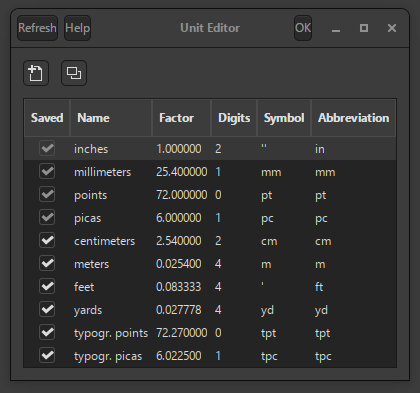открывает диалог с единицами измерения, используемыми в GIMP. Здесь также можно создавать новые единицы измерения, используемые в различных ситуациях в GIMP.
В списке отображаются единицы измерения, которые заданы в настоящий момент.
Описание элементов списка
-
Сохранённые: если выбран этот столбец, описание единицы будет сохранено при закрытииGIMP. Некоторые единицы сохраняются всегда, даже если они не выбраны. Такие единицы выделены в списке.
-
Идентификатор: запись, по которой GIMP опознаёт единицы измерения в своих конфигурационных файлах.
-
Множитель: сколько единиц в одном дюйме.
-
Цифры: это поле — подсказка для числовых полей ввода. Здесь указывается, сколько десятичных цифр должно содержать поле ввода, чтобы получить ту же точность, что и поле ввода в «дюймах» с двумя цифрами после запятой.
-
Символ: символ единицы измерения, если имеется (например, " для дюймов). При отсутствии символа используется аббревиатура единицы измерения.
-
Аббревиатура: сокращение для единицы измерения (например, «см» для сантиметров).
Чтобы открыть вышеуказанный диалог, нажмите кнопку
Создать или
Скопировать. Поля ввода этого диалога описаны в предыдущем разделе.
If you click on the
New button, most input fields
are empty. If you click on the
Duplicate button,
the values initially displayed in the input fields of the dialog are the
values of the unit you have currently selected in the
Unit Editor dialog. You can then edit the
values to create your new unit.